|
การสนับสนุนที่แนะนําในเบราว์เซอร์ของคุณสามารถให้โซลูชันทางดิจิทัลสําหรับปัญหา Office ได้ |
แมโครคือชุดคําสั่งที่ใช้เพื่อทํางานซ้ําๆ โดยอัตโนมัติ และสามารถเรียกใช้ได้เมื่อคุณต้องทํางาน อย่างไรก็ตาม แมโครบางตัวอาจมีความเสี่ยงด้านความปลอดภัยโดยการแนะนําไวรัสหรือซอฟต์แวร์ที่เป็นอันตรายให้กับคอมพิวเตอร์ของคุณ
คำเตือน: อย่าเปิดใช้งานแมโครในไฟล์ Microsoft 365 เว้นแต่คุณจะแน่ใจว่าคุณทราบว่าแมโครเหล่านั้นทําอะไรและคุณต้องการให้มีฟังก์ชันการทํางาน คุณไม่จําเป็นต้องเปิดใช้งานแมโครเพื่อดูหรือแก้ไขไฟล์ สําหรับข้อมูลเพิ่มเติม ให้ดู ป้องกันตัวคุณเองจากไวรัสแมโคร
การทําให้เอกสารเชื่อถือได้เพื่อเปิดใช้งานแมโคร
ถ้าคุณเห็นคําเตือนด้านความปลอดภัยเมื่อคุณเปิดเอกสารหรือพยายามเรียกใช้แมโคร คุณสามารถเลือกที่จะทําให้เป็นเอกสารที่เชื่อถือได้และเปิดใช้งานแมโครได้ ตัวอย่างนี้อยู่บนเวิร์กบุ๊ก Excel

-
เลือก เปิดใช้งานเนื้อหา
-
ในกล่องโต้ตอบ คําเตือนเกี่ยวกับความปลอดภัย ให้เลือก ใช่ เพื่อทําให้เอกสารเชื่อถือได้
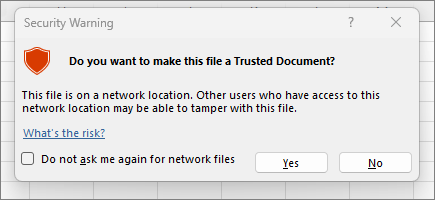
แมโครถูกเปิดใช้งานในเอกสารนี้แล้ว เมื่อต้องการยกเลิกเอกสารที่เชื่อถือได้ คุณต้องล้างเอกสารที่เชื่อถือได้ทั้งหมด สําหรับข้อมูลเพิ่มเติม ให้ดู เอกสารที่เชื่อถือได้
เคล็ดลับ: คุณสามารถสร้างตําแหน่งที่ตั้งที่เชื่อถือได้เพื่อเก็บเอกสารที่เชื่อถือได้แทนที่จะเปิดใช้งานแมโครสําหรับแต่ละเอกสาร จากนั้น Microsoft 365 จะไม่ตรวจสอบรายการเหล่านั้นด้วยศูนย์ความเชื่อถือ สําหรับข้อมูลเพิ่มเติม ให้ดู เพิ่ม เอาออก หรือเปลี่ยนตําแหน่งที่ตั้งที่เชื่อถือได้ใน Microsoft Office
เปลี่ยนการตั้งค่าแมโครในศูนย์ความเชื่อถือ
การตั้งค่าแมโครจะอยู่ในศูนย์ความเชื่อถือ อย่างไรก็ตาม หากอุปกรณ์ของคุณได้รับการจัดการโดยที่ทํางานหรือโรงเรียน ผู้ดูแลระบบอาจป้องกันไม่ให้ผู้อื่นเปลี่ยนการตั้งค่า
สิ่งสำคัญ: เมื่อคุณเปลี่ยนการตั้งค่าแมโครของคุณในศูนย์ความเชื่อถือ การตั้งค่าเหล่านั้นจะเปลี่ยนแปลงเฉพาะสําหรับแอป Microsoft 365 ที่คุณกําลังใช้อยู่ในปัจจุบันเท่านั้น การตั้งค่าแมโครจะไม่เปลี่ยนแปลงสําหรับแอป Microsoft 365 ทั้งหมดของคุณ
-
เลือกแท็บ ไฟล์ แล้วเลือก ตัวเลือก
-
เลือก ศูนย์ความเชื่อถือ แล้วเลือก การตั้งค่าศูนย์ความเชื่อถือ
-
ในศูนย์ความเชื่อถือ ให้เลือก การตั้งค่าแมโคร
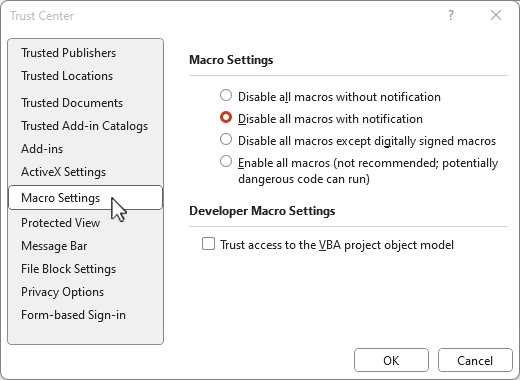
เคล็ดลับ: ถ้าคุณมี แท็บนักพัฒนา บน Ribbon ของคุณ ให้เลือกแท็บ นักพัฒนา แล้วเลือก

-
ทําการเลือกที่คุณต้องการ จากนั้นเลือก ตกลง
ต่อไปนี้เป็นตัวเลือกการตั้งค่าแมโคร มีบางแอปเท่านั้นที่มีตัวเลือกเหมือนกัน
หมายเหตุ: ตัวเลือกจะแตกต่างกันเล็กน้อยใน Excel เราจะเรียกตัวเลือกเหล่านั้นเมื่อเราไป
-
ปิดใช้งานแมโครทั้งหมดโดยไม่มีการแจ้งให้ทราบ แมโครและการแจ้งเตือนด้านความปลอดภัยเกี่ยวกับแมโครถูกปิดใช้งานใน Excel ตัวเลือกนี้คือ ปิดใช้งานแมโคร VBA โดยไม่มีการแจ้งให้ทราบ และจะนําไปใช้กับแมโคร VBA เท่านั้น
-
ปิดใช้งานแมโครทั้งหมดโดยมีการแจ้งให้ทราบ แมโครจะถูกปิดใช้งาน แต่การแจ้งเตือนด้านความปลอดภัยจะปรากฏขึ้นถ้ามีแมโครปรากฏอยู่

ใช้การตั้งค่านี้เพื่อเปิดใช้งานแมโครทีละกรณีใน Excel ตัวเลือกนี้คือ ปิดใช้งานแมโคร VBA ที่มีการแจ้งให้ทราบ และจะนําไปใช้กับแมโคร VBA เท่านั้น
-
ปิดใช้งานแมโครทั้งหมดยกเว้นแมโครที่มีลายเซ็นดิจิทัล แมโครจะถูกปิดใช้งาน และการแจ้งเตือนด้านความปลอดภัยจะปรากฏขึ้นถ้ามีแมโครที่ไม่มีลายเซ็นแสดงอยู่ อย่างไรก็ตาม ถ้าแมโครถูกเซ็นชื่อแบบดิจิทัลโดยผู้ประกาศที่เชื่อถือได้ ถ้าแมโครถูกเซ็นชื่อโดยผู้ประกาศที่คุณยังไม่ได้เชื่อถือใน Excel ตัวเลือกนี้คือ ปิดใช้งานแมโคร VBA ยกเว้นแมโครที่เซ็นชื่อแบบดิจิทัล และจะนําไปใช้กับแมโคร VBA เท่านั้น
-
เปิดใช้งานแมโครทั้งหมด (ไม่แนะนํา โค้ดที่อาจเป็นอันตรายสามารถทํางานได้) แมโครทั้งหมดทํางานโดยไม่มีการยืนยัน การตั้งค่านี้จะทําให้คอมพิวเตอร์ของคุณเสี่ยงต่อโค้ดที่เป็นอันตรายใน Excel ตัวเลือกนี้คือ เปิดใช้งานแมโคร VBA (ไม่แนะนํา โค้ดที่อาจเป็นอันตรายสามารถทํางานได้) และจะนําไปใช้กับแมโคร VBA เท่านั้น
-
Excel ยังมีกล่องกาเครื่องหมายสําหรับ เปิดใช้งานแมโครExcel 4.0 เมื่อเปิดใช้งานแมโคร VBA ถ้าคุณเลือกกล่องกาเครื่องหมายนี้ การตั้งค่าด้านบนทั้งหมดสําหรับแมโคร VBA จะนําไปใช้กับแมโคร Excel 4.0 (XLM) ด้วย ถ้ากล่องกาเครื่องหมายนี้ไม่ถูกเลือก แมโคร XLM จะถูกปิดใช้งานโดยไม่มีการแจ้งให้ทราบ
-
เชื่อถือการเข้าถึงรูปแบบวัตถุของโครงการ VBA บล็อกหรืออนุญาตให้มีการเข้าถึงวัตถุ Visual Basic for Applications (VBA) ทางโปรแกรมจากไคลเอ็นต์อัตโนมัติ ตัวเลือกความปลอดภัยนี้มีไว้สําหรับโค้ดที่เขียนขึ้นเพื่อทําให้โปรแกรม Microsoft 365 เป็นอัตโนมัติและจัดการสภาพแวดล้อม VBA และรูปแบบวัตถุ ซึ่งเป็นการตั้งค่าสําหรับแต่ละผู้ใช้และต่อแอปพลิเคชัน และจะปฏิเสธการเข้าถึงตามค่าเริ่มต้น ขัดขวางโปรแกรมที่ไม่ได้รับอนุญาตจากการสร้างโค้ดจําลองตัวเองที่เป็นอันตราย สําหรับไคลเอ็นต์อัตโนมัติเพื่อเข้าถึงรูปแบบวัตถุ VBA ผู้ใช้ที่เรียกใช้โค้ดต้องให้สิทธิ์การเข้าถึง เมื่อต้องการเปิดการเข้าถึง ให้เลือกกล่องกาเครื่องหมาย
หมายเหตุ: Microsoft Access ไม่มีตัวเลือกเชื่อถือการเข้าถึงวัตถุแบบจําลองโครงการ VBA
ดูเพิ่มเติม
เปลี่ยนการตั้งค่าความปลอดภัยของแมโครใน Excel
เริ่มต้นใช้งานด่วน: สร้างแมโครใน Excel










